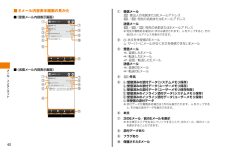Q&A
取扱説明書・マニュアル (文書検索対応分のみ)
"ユーザーメモリ"1 件の検索結果
"ユーザーメモリ"190 - 200 件目を表示
113④ カメラシーンボタン:タップして、周囲の状況にあわせたカメラシーンを選択します。⑤撮影効果ボタン:タップして、撮影効果を選択します。⑥シャッターボタン:タップして、静止画を撮影します。⑦録画開始ボタン:タップして、動画を撮影/終了します。⑧ギャラリー:タップして、撮影した静止画/動画を表示します。⑨ズーム調節スライダー:ドラッグして、ズーム倍率を調節できます。memo ◎カメラを使用する前にmicroSDメモリカードを取り付けると、撮影した静止画や動画をmicroSDメモリカードに保存できます。microSDメモリカードを取り付けていないときは、ユーザーメモリに保存されます。静止画を撮影する1 ホーム画面で[ ]2 カメラを被写体に向ける→ピントを合わせる場所をタップ3 [ ]シャッター音が鳴り、静止画が撮影されます。•「 」 をロングタッチすると連写撮影できます。memo ◎設定によってはカメラで撮影した静止画に位置情報が記録される場合があります。静止画を共有する場合はご注意ください。位置情報の記録を希望しない場合は、次の操作でカメラの設定を変更してください。ホーム画面で[ ] →[ ...
65メール/インターネット本文選択Eメールの本文を選択してコピーします。表示される本文選択画面でコピーする文字列の開始位置をタップする、または[ ]/[ ]でカーソルを移動→[選択開始]→[ ]/[ ]で選択範囲を指定→[コピー]•Eメール内容表示画面で本文をロングタッチ→[本文選択]と操作しても本文選択画面を表示できます。•本文選択画面をロングタッチ→「 」/「 」をドラッグして選択範囲を指定→[コピー]と操作することもできます。•「全選択」をタップすると、本文全体を選択できます。•絵文字やインライン画像もコピーできます。•一部の装飾(文字位置/効果、背景色)はコピーされません。文字サイズ本文の文字サイズを一時的に切り替えます。「特大」「大」「中」「小」「極小」•Eメール内容表示画面を閉じると、「受信・表示設定」で設定した文字サイズに戻ります。その他SDカードへ保存 Eメールをユーザーメモリ(/mnt/sdcard/private/au/email/BU)に保存します。•ユーザーメモリに保存したEメールは、Eメール設定メニューの「バックアップ・復元」で本製品に読み込むことができます(▶...
74メール/インターネット自動転送先サーバーで受信したEメールを自動的に転送するEメールアドレスを登録します。1.暗証番号入力欄をタップ→暗証番号を入力→[送信]2.入力欄をタップ→Eメールアドレスを入力→[送信]→[終了]•自動転送先のEメールアドレスは2件まで登録できます。•自動転送先の変更・登録は、1日3回まで可能です。※設定をクリアする操作は、回数には含まれません。•「エラー!Eメールアドレスを確認してください。」と表示された場合は、自動転送先のEメールアドレスとして使用できない文字を入力しているか、指定のEメールアドレスが規制されている可能性があります。•Eメールアドレスを間違って設定すると、転送先の方に迷惑をかける場合がありますのでご注意ください。•自動転送メールが送信エラーとなった場合、自動転送先のEメールアドレスを含むエラーメッセージが送信元に返る場合がありますのでご注意ください。memo ◎暗証番号を同日内に連続3回間違えると、翌日まで設定操作はできません。Eメールをバックアップ/復元するEメールをフォルダごとにバックアップすることができます。また、バックアップしたデータは本製品へ読み込む...
58メール/インターネット本文入力中にできること1 送信メール作成画面(▶P.54)で本文入力欄をタップ→[ ]2 必要な項目をタップアドレス帳引用連絡先から、電話番号やEメールアドレスなどを呼び出して挿入します。プロフィール引用本製品に登録されているお客様の電話番号やEメールアドレスを呼び出して挿入します。挿入 定型文/冒頭文/署名を挿入します。「定型文」「冒頭文」「署名」•冒頭文/署名はあらかじめ登録してください(▶P.72)。装飾全解除すべての装飾を解除します。文字サイズ文字サイズを一時的に切り替えます。「特大」「大」「中」「小」「極小」Eメールを受け取る1 Eメールを受信するとEメールの受信が終了すると、ステータスバーに が表示され、Eメール受信音が鳴ります。•ステータスバーにEメールアドレス、名前、件名が表示されます。受信したEメールに差出人名称が設定されている場合は、設定されている名前が表示されます。Eメールアドレスが連絡先に登録されている場合は、連絡先に登録されている名前が優先して表示されます。2 ステータスバーを下方向にスライドする3 [Eメール]Eメールトップ画面が表示されます。4 「...
70メール/インターネットEメールを検索する1 Eメールトップ画面 (▶P.59)で[ ]→[検索]受信ボックス/送信ボックス/未送信ボックス/フォルダ内のEメールを検索するには、それぞれのEメール一覧画面で[ ]→[検索]と操作します。2 キーワードを入力半角と全角を区別して入力してください。3 [ ]検索結果一覧画面が表示されます。日時が新しいEメールから順に表示されます。Eメールトップ画面から検索する場合、ロックされたフォルダ内のEメールは検索対象から外されます。•検索条件を差出人、宛先、件名、本文のいずれかに絞り込んで検索する場合は、「From」/「To」/「件名」/「本文」をタップします。《検索結果一覧画面》Eメールを設定する1 Eメールトップ画面 (▶P.59)で[ ]→[Eメール設定]Eメール設定メニューが表示されます。受信メール一覧画面/送信メール一覧画面/未送信メール一覧画面/検索結果一覧画面で[ ]→[その他]→[Eメール設定]と操作しても、Eメール設定メニューを表示できます。《Eメール設定メニュー》2 必要な項目を設定受信・表示設定▶P.71「受信・表示に関する設定を...
96ツール/アプリケーションホワイトバランス周囲の光源にあわせて色合いを調節します。「自動」「電球」「蛍光灯」「日光」「曇り」保存場所撮影した静止画や動画を保存するストレージを選択します。「SDカード」(microSDメモリカード)「ユーザーメモリ」連続撮影※連続撮影「 」 をロングタッチしたときに連続撮影するかどうかを設定します。20フレームに制限連続撮影の枚数を20枚に制限するかどうかを設定します。自動レビュー連続撮影後にプレビュー画面を表示するかどうかを設定します。カメラオプション顔検出※人の顔を検出して、ピントを合わせるかどうかを設定します。自動笑顔撮影※笑顔を検出したときに自動的に撮影するかどうかを設定します。ワイドスクリーン静止画や動画の縦横比を設定します。オ ン:16:9(ワイドスクリーン)オ フ:4:3(標準フォトサイズ)Geo-tag写真 静止画に詳細な撮影場所を示す位置情報を付けるかどうかを設定します。•位置情報を付けると、静止画の撮影場所を特定できます。静止画を共有する場合はご注意ください。位置情報の記録を希望しない場合は、オフにしてください。ビデオオプションビデオスタビリゼーション※動...
4Gmailを送る .. ..................................................................................................... 84Gmailを受信する ... 84Gmailに返信/転送する... ................................................................................. 84スレッドを操作する.. ......................................................................................... 84メール受信時の動作を設定する... ..................................................................... 85インターネットに接続する..........................................................................
71メール/インターネットパスワード設定パスワード設定/パスワード変更フォルダロック解除パスワードを設定/変更します。フォルダロック解除パスワード(4~16文字の英数字)を入力→[OK]→同じパスワードを再度入力→[OK]→ひみつの質問を選択→[OK]→ひみつの質問の回答を入力→[OK]•パスワードを設定すると「パスワード変更」が表示されます。•フォルダロック解除パスワードの入力を連続3回間違えるとひみつの質問画面が表示されます。[表示する]→回答を入力→[OK]と操作すると、新しいパスワードを設定できます。パスワードリセット フォルダロック解除パスワードをリセットします。フォルダロック解除パスワードを入力→[OK]→[リセット]•パスワード未設定の場合は選択できません。•パスワードをリセットすると、フォルダロック設定も解除されます。アドレス変更・その他の設定▶P.73「アドレスの変更やその他の設定をする」設定更新Eメールアドレスの再初期設定を行います。バックアップ・復元▶P.74「Eメールをバックアップ/復元する」Eメール情報 自分のEメールアドレスやEメール保存件数/使用容量、ソフトウェアバージョンを表示...
94ツール/アプリケーション•太陽やランプなどの強い光源を直接撮影しようとすると、画像が暗くなったり、画像が乱れたりすることがありますのでご注意ください。•動いている被写体を撮影するときや、明るい所から暗い所に移したときに、画面が一瞬白くなったり、暗くなったりすることがあります。また、一瞬乱れることなどもあります。•暗い場所での撮影では、ノイズが増え、ざらついた写真などになる可能性があります。•不安定な場所に本製品を置いてセルフタイマー撮影を行うと、着信などでバイブレータが振動するなどして本製品が落下するおそれがあります。•カメラの切り替え、カメラの設定変更などの直後は、明るさや色合いなどが最適に表示されるまで時間がかかることがあります。•電池残量が少ない場合、冬場の屋外での使用など極端に温度が低い場合は、カメラが使用できないことがあります。•お客様が本製品のカメラ機能を利用して公衆に著しく迷惑をかける不良行為などを行った場合、法律や条例/迷惑防止条例などに従って罰せられることがあります。•他のアプリを起動中は、カメラを使用できない場合があります。カメラを起動する ▶ ホーム画面で「 」 をタップします。①...
62メール/インターネット■■Eメール内容表示画面の見かた ■《受信メール内容表示画面》①⑤⑦⑧⑨⑪⑥②③⑩④ . ■《送信メール内容表示画面》①⑤⑦⑧⑨⑪⑥③⑩④①受信メール : 差出人の名前またはEメールアドレス / : 宛先の名前またはEメールアドレス送信メール / / : 宛先の名前またはEメールアドレス※宛先が複数ある場合は1件のみ表示されます。 をタッ プすると、その他のEメールアドレスを表示できます。② :本文を未受信のEメール:サーバーにメールがなく本文を受信できないEメール③受信メール:返信したEメール:転送したEメール:返信/転送したEメール送信メール:返信のEメール:転送のEメール④ :件 名⑤ :受信済みの添付データ(システムメモリ保存):受信済みの添付データ(ユーザーメモリ保存):受信済みの添付データ(ユーザーメモリ保存失敗):受信済みのインライン添付データ(システムメモリ保存):受信済みのインライン添付データ(ユーザーメモリ保存):未受信の添付データ※添付データが複数ある場合は1件のみ表示されます。 をタッ プすると、その他の添付データを表示できます。⑥本文⑦次のEメール...
- 1